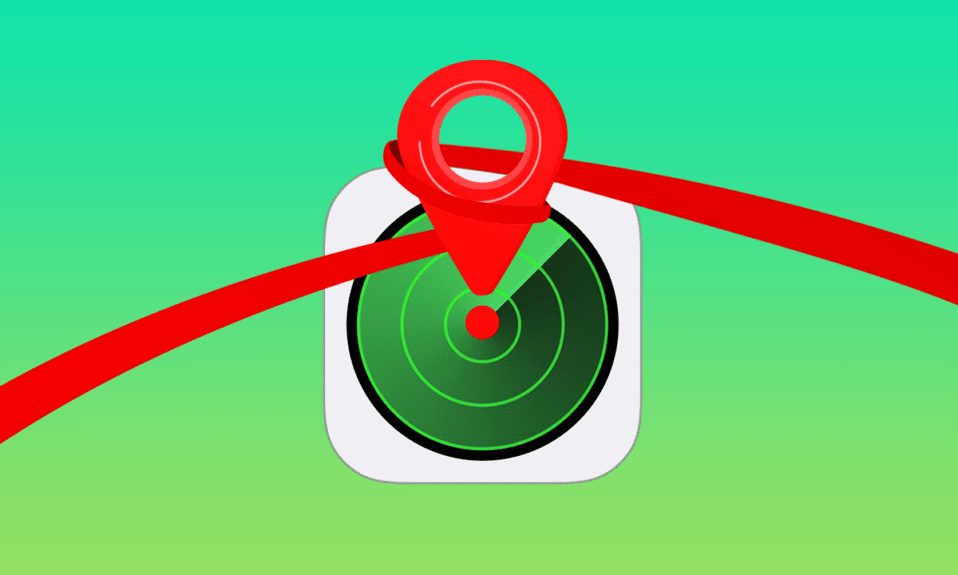
A Find My iPhone egy olyan alkalmazás, amely lehetővé teszi az iPhone és más csatlakoztatott eszközök helyének megtalálását a térképen. Hangeffektust is készít, hogy az eszköz megtalálható legyen. Az összes ember, aki hozzáfér egymás helyéhez, láthatja és követheti egymást ezen az alkalmazáson keresztül. Olvassa el ezt a cikket a végéig, hogy megtudja, hogyan rögzítheti a helyet a Find My iPhone alkalmazásban. Ezenkívül megtalálja a választ a kapcsolódó kérdésekre is, például hogyan szüneteltetheti a tartózkodási helyét és hamisíthatja meg tartózkodási helyét az alkalmazásban.

Tartalomjegyzék
Hogyan fagyasztható le a hely a Find My iPhone alkalmazásban
Mielőtt megoldásokat kínálnánk, tudnia kell, hogy az Apple az iOS13-as verziótól kezdve egyetlen alkalmazásba egyesítette a Find My Friends és a Find My iPhone alkalmazást, mégpedig a Find My alkalmazást. Az alkalmazásban megjelenő hely közvetlenül befolyásolja mind a Find My Friends, mind a Find My iPhone helyét. Folytassuk a lépésekkel, amelyek bemutatják, hogyan lehet lefagyasztani vagy szüneteltetni a helymeghatározást a Find My iPhone alkalmazásban.
Van mód az iPhone helyének lefagyasztására?
Igen, lefagyasztható az iPhone helye. Számos módja van ennek:
- A helyszolgáltatások kikapcsolásával a Find My iPhone alkalmazás megjeleníti a helyszolgáltatás kikapcsolása előtti utolsó helyet.
- Kapcsolja be a Repülőgép módot.
- Kapcsolja ki a tartózkodási helyem megosztását az iPhone beállításaiban.
Olvasson tovább, ha megtudhatja, hogyan rögzítheti vagy szüneteltetheti a tartózkodási helyét iPhone-ján.
Hogyan lehet lefagyasztani a helyet a Find My iPhone alkalmazásban?
Ha kifejezetten olyan módszert keres, amellyel lefagyaszthatja tartózkodási helyét a Find My iPhone alkalmazásban, az alábbiakban felsoroltunk néhány könnyen érthető módszert, amelyeken keresztül ugyanezt megteheti:
A. Kapcsolja be a Repülőgép módot
1. Húzza felfelé/lefelé az iPhone kezdőképernyőjét a Vezérlőközpont megnyitásához.
2. Kapcsolja be a Repülőgép mód ikont az alábbiak szerint.

B. Kapcsolja ki a Saját pozíció megosztását
1. Nyissa meg a Beállítások alkalmazást iPhone-ján.
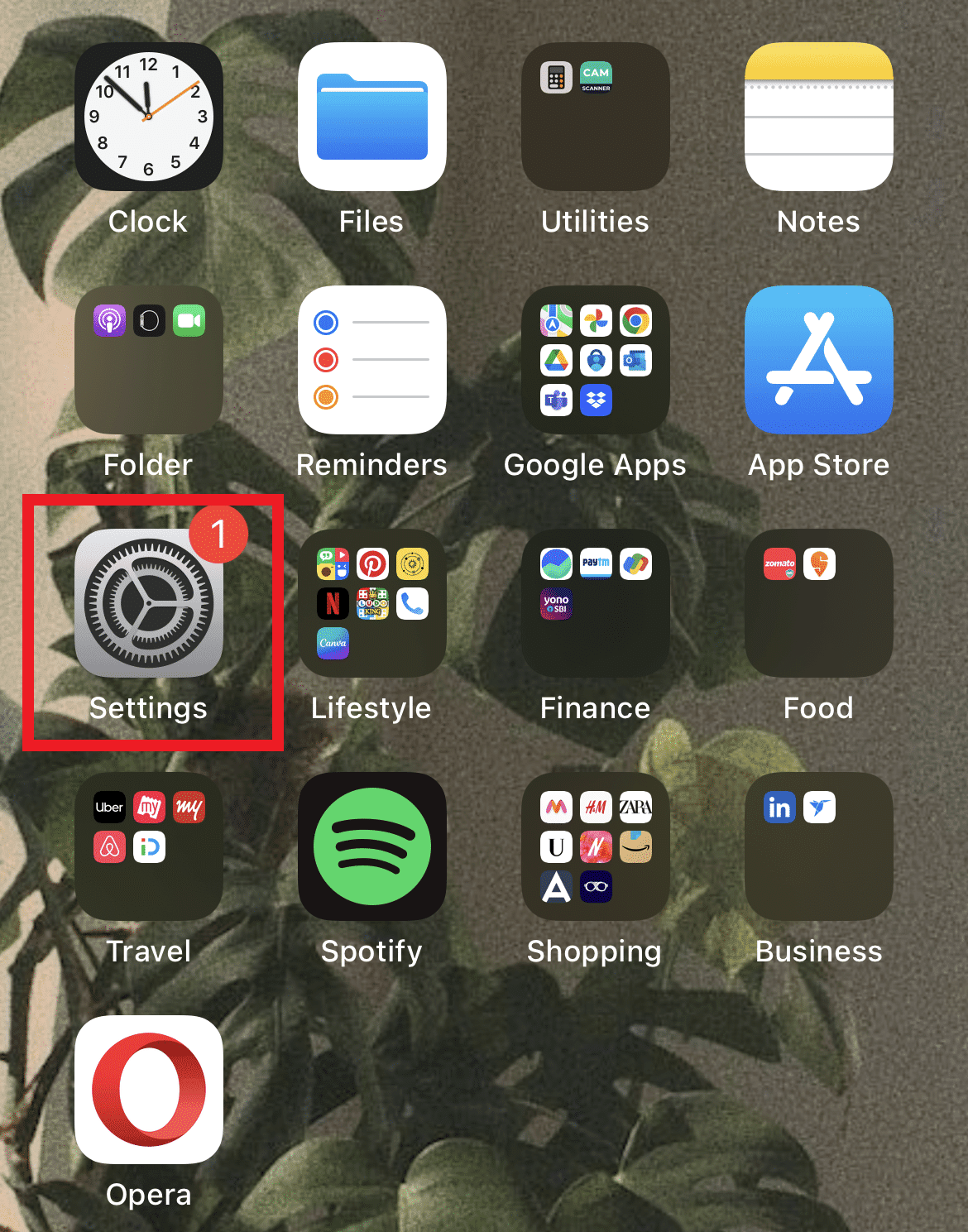
2. Érintse meg az Apple ID-jét.

3. Érintse meg a Find My opciót.
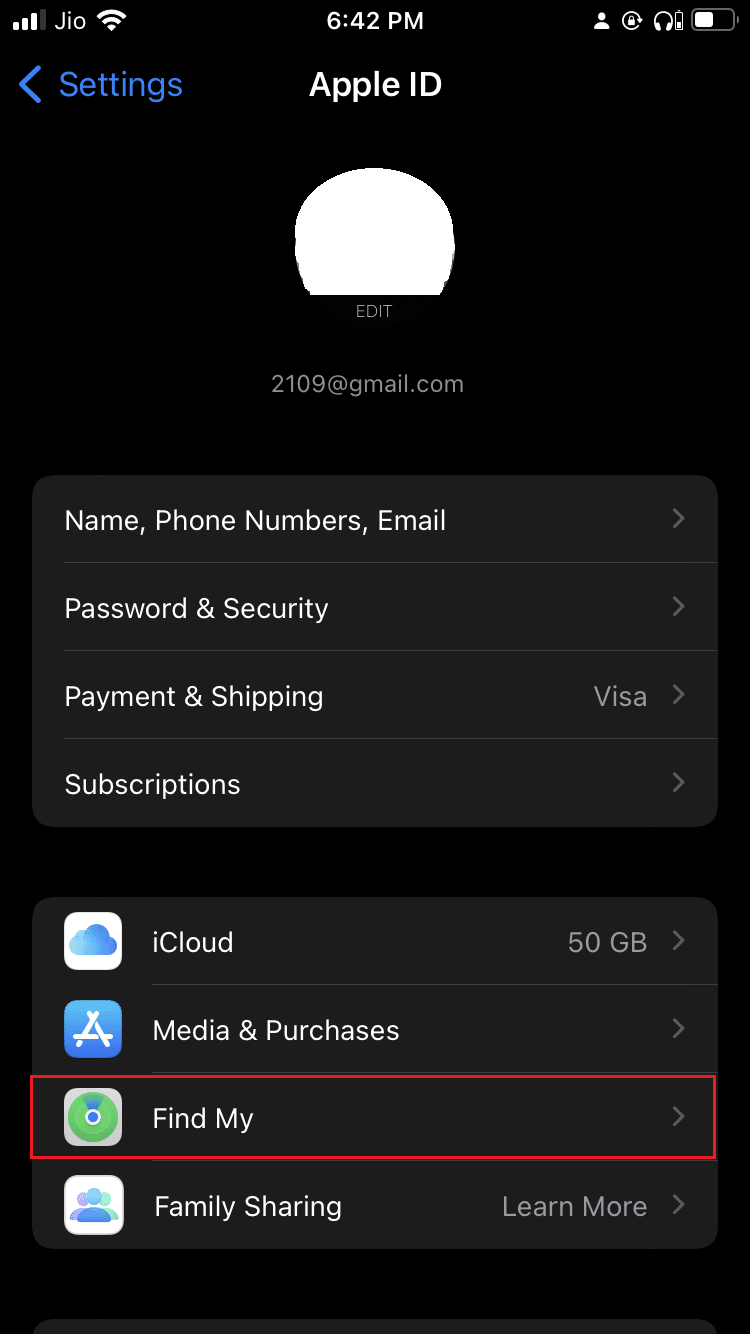
4. Az ábra szerint kapcsolja ki a Saját pozíció megosztása opciót.

C. Kapcsolja ki a helymeghatározási szolgáltatásokat
1. Indítsa el a Beállítások alkalmazást.
2. Érintse meg az Adatvédelem pontot.
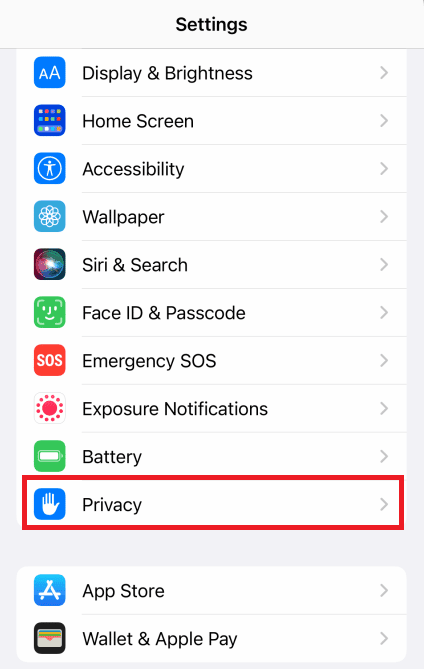
3. Érintse meg a Helymeghatározás opciót.
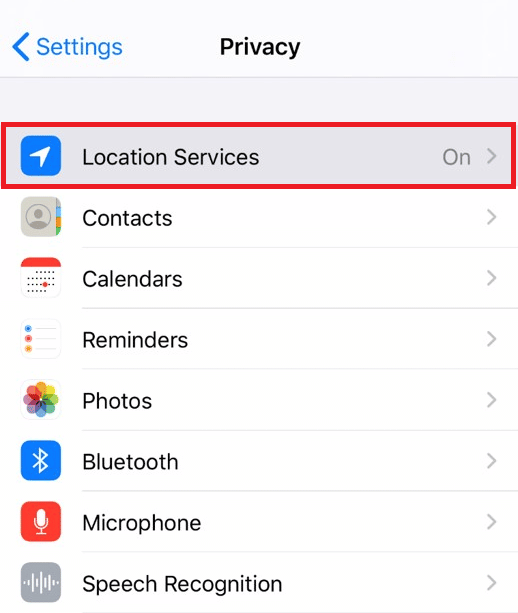
4. Érintse meg a Helymeghatározás-t a kapcsoló kikapcsolásához.
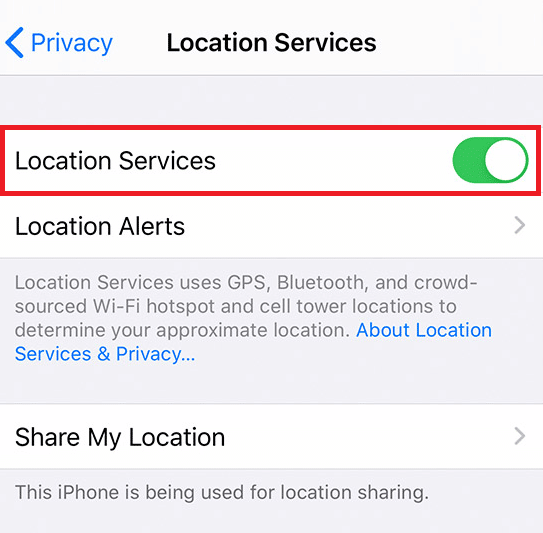
A helyszolgáltatások kikapcsolása letiltja a Find My iPhone alkalmazás helymeghatározási engedélyeit. És így lefagyasztja a tartózkodási helyét.
Szüneteltetheti a tartózkodási helyét a Find My App alkalmazásban?
Igen, szüneteltetheti a tartózkodási helyét, hogy rögzítse a tartózkodási helyét a Find My iPhone alkalmazásban. Amikor kikapcsolja a helymeghatározó szolgáltatásokat, a Find My iPhone alkalmazás megjeleníti a tartózkodási helyét a helyszolgáltatások legutóbbi bekapcsolása óta.
Hogyan lehet lefagyasztani a tartózkodási helyét a Find My iPhone alkalmazásban anélkül, hogy tudnák?
Leállíthatja tartózkodási helyét, ha leállítja a helyzetmegosztást a Find My alkalmazásból. Ezt az iPhone beállításain keresztül teheti meg a következő lépések segítségével:
1. Nyissa meg a Beállítások alkalmazást.
2. Érintse meg az Apple ID-jét.

3. Érintse meg a Find My > Share My Location pontot a helymegosztás letiltásához a Find My alkalmazásban.

Hogyan szüneteltethetem a tartózkodási helyemet a Barátaim keresésében? Hogyan fagyasztható le a hely a Barátaim keresésében?
A szülők beleavatkoznak a terveibe, és megzavarják a magánéletét? Annak ellenére, hogy ez az Ön jólétét szolgálja, még mindig vágyhat egy kis magánéletre. Ezért a segítségedre vagyunk. A következő lépésekkel szüneteltetheti vagy leállíthatja tartózkodási helyét a Find My alkalmazásban:
1. Indítsa el a Find My alkalmazást iOS-eszközén.
2. Érintse meg a gombot Emberek fület a bal alsó sarokból.

3. Érintse meg a kívánt helyet a listában. Azonnal megtalálja az adott személy aktuális tartózkodási helyét.
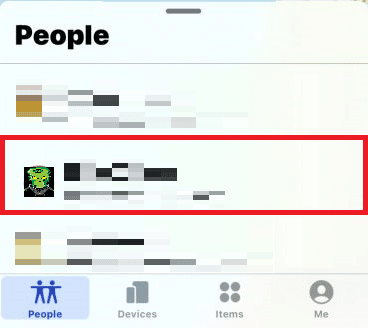
4. Érintse meg a Saját pozíció megosztásának leállítása opciót.
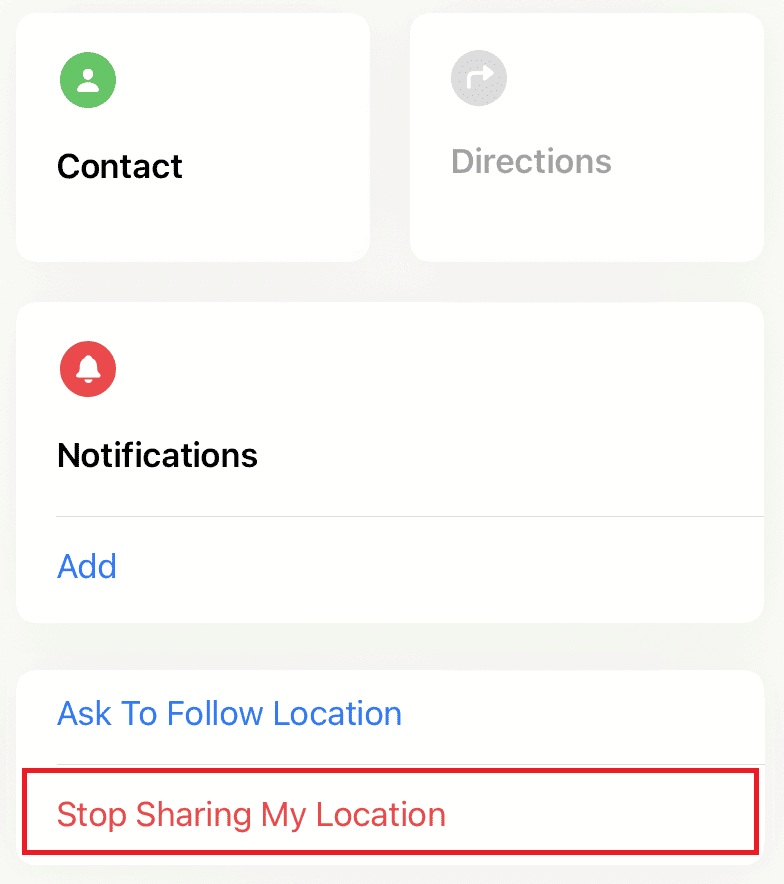
Hogyan lehet lefagyasztani a helyet az iMessage-ben?
Az Apple lehetővé teszi a helyadatok megosztását az Üzenetek alkalmazásban, hasonlóan a Whatsapp élő helymegosztási funkciójához. Lefagyaszthatja az iMessages helyét a következő lépések végrehajtásával:
1. Nyissa meg az Üzenetek alkalmazást.
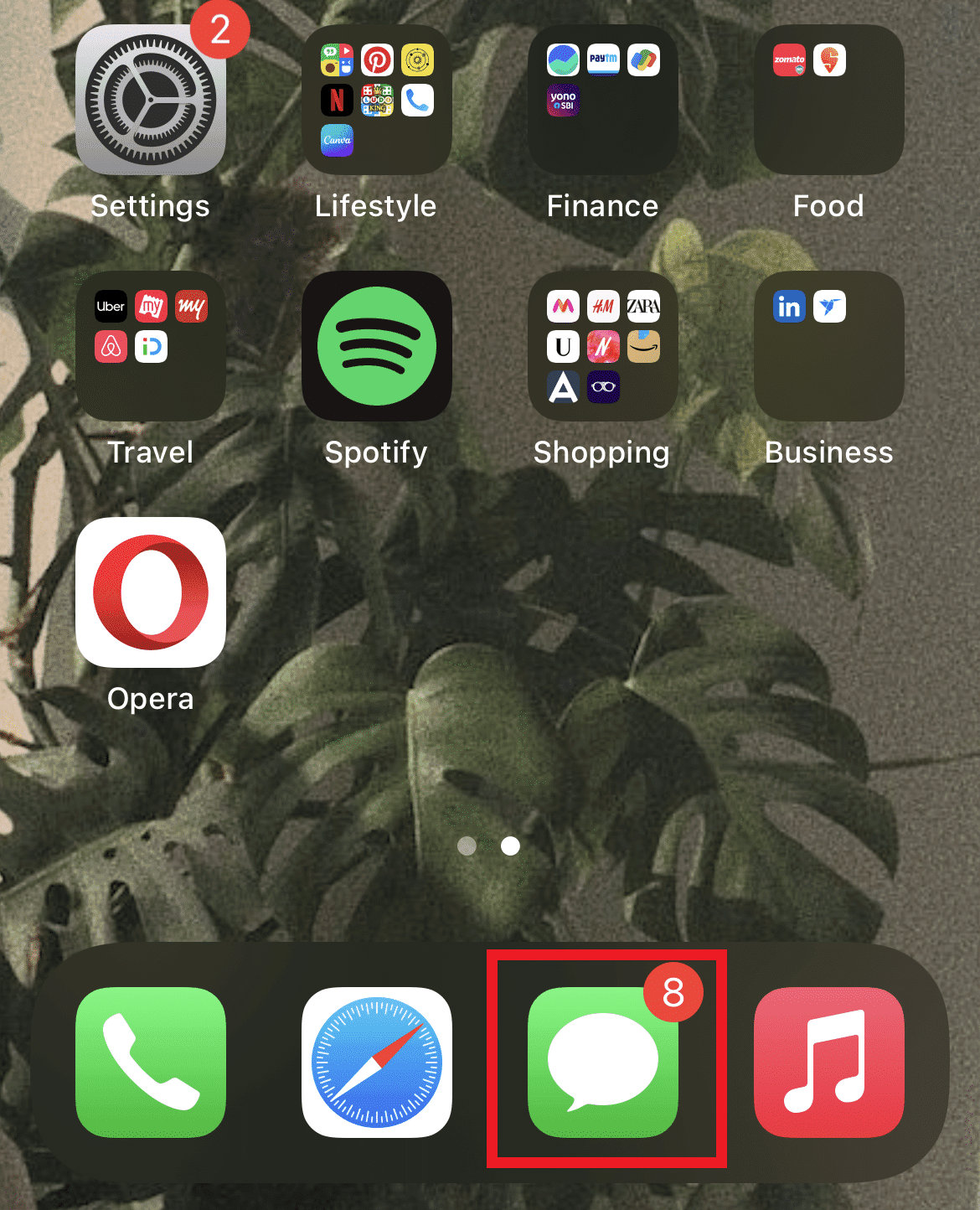
2. Érintse meg a kívánt beszélgetést, amellyel le szeretné állítani a helymegosztást.
3. Érintse meg a Profil ikont az alábbiak szerint.
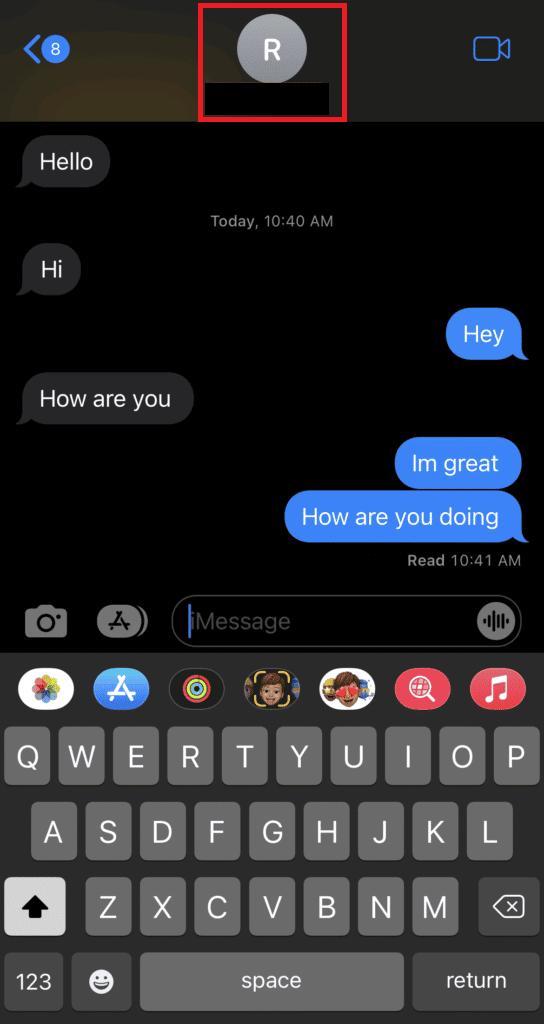
4. Végül érintse meg a Saját pozíció megosztásának leállítása elemet.
Meghamisíthatja a tartózkodási helyét a Find My iPhone alkalmazásban?
Nem, nem hamisíthatja meg tartózkodási helyét a Find My iPhone alkalmazásban. Használhat azonban közvetett módszereket, például harmadik féltől származó eszközöket. De nincs olyan határozott megoldás, amely mindenki számára megfelelő. A legtöbb rendelkezésre álló lehetőség díjat igényel a szolgáltatások engedélyezéséért. Olvassa el a tartózkodási hely meghamisításáról szóló útmutatónkat a Life360-on (iPhone és Android), hogy megtudja, hogyan hamisíthatja meg sikeresen tartózkodási helyét.
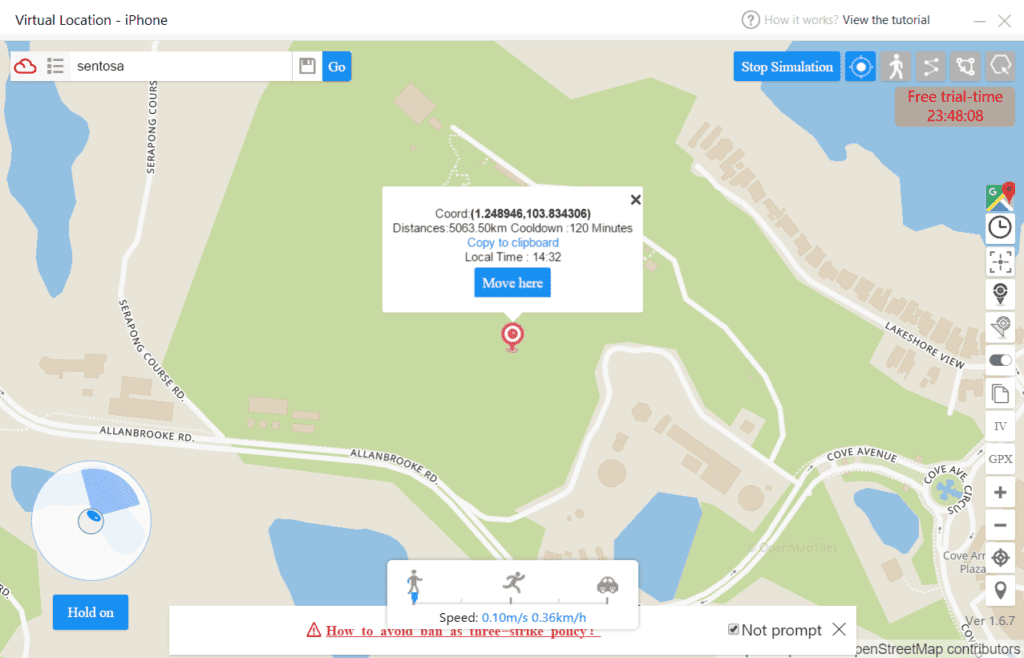
***
Reméljük tehát, hogy megértette, hogyan rögzítheti a helyét a Find My iPhone alkalmazásban a segítségére szolgáló részletes lépésekkel. Ha bármilyen kérdése van ezzel a cikkel kapcsolatban, vagy javaslatot tehet bármely más témával kapcsolatban, amelyről cikket szeretne készíteni. Dobja be őket az alábbi megjegyzések részbe, hogy tudjuk.

